UniFi Fast Roaming (быстрый роуминг) часто вызывает сомнения в необходимости его включения. «Быстрый» звучит многообещающе, но действительно ли он необходим в вашей сети?
Быстрый роуминг позволяет устройствам быстрее переключаться между точками доступа. Он работает за счёт ускорения процесса согласования ключей безопасности. Это особенно важно, если используется VoIP или авторизация через сервер Radius.
В этой статье бегло ознакомимся с быстрым роумингом через UniFi Fast Roaming и решим, когда его задействовать в вашей сети.
Что такое UniFi Fast Roaming?
Когда вы ходите со смартфоном по этажу, на котором установлено несколько точек доступа одной сети, смартфон автоматически подключается к ближайшей точке доступа. Процесс переключения клиента от точки к точке называется роумингом.
Без быстрого роуминга смартфону будет необходимо проходить полный процесса авторизации каждый раз, когда он подключается к очередной точке доступа. Что может вызвать кратковременный разрыв связи, чего хотелось бы избежать при обслуживании приложений, работающих в режиме реального времени, таких как VoIP.
Для разрешения этой проблемы был разработан протокол 802.11r. Этот протокол уменьшает количество вспомогательных операций при перемещении устройства между точками доступа. UniFi Fast Roaming, разработанный Ubiquiti, является реализацией протокола 802.11r. Он включает быстрый роуминг в мобильном домене (Fast BSS Transition), который позволяет быстрее перемещаться между точками доступа UniFi.
Когда следует включать быстрый роуминг?
В общем случае, в домашней сети не обязательно включать Fast Roaming. Обычный роуминг удовлетворяет требованиям обычной сети. Вы, скорее, улучшите производительность сети путём тонкой настройки уровня мощности точки доступа.
Быстрый роуминг может пригодиться в сетях UniFi со множеством точек доступа, где используется VoIP (Voice over IP — голос по Интернет-протоколу) или клиенты часто совершают видеозвонки, много перемещаясь между точками доступа.
В таком сценарии использования вы получите лучшую производительность, если включите быстрый роуминг. Также рекомендуется его включать, если вы используете авторизацию по протоколу 802.1X (Radius).
Не забывайте, что клиент также должен поддерживать протокол 802.11r. Особенно это касается старых клиентских устройств и устройств Интернета вещей.
Включение быстрого роуминга
Быстрый роуминг можно включить в приложении UniFi Network в настройках беспроводной сети. По умолчанию, он выключен. Если вам требуется его включить, но в сети присутствуют IoT-устройства, создайте отдельную подсеть для устройств умного дома. Таким образом, вы сможете включить функцию в главной VLAN, не создавая проблем при подключении.
- Откройте приложение UniFi Network.
- Перейдите в настройки (Settings).
- Откройте WiFi и выберите необходимую беспроводную сеть.
- Переключите продвинутые настройки (Advanced) в Manual (ручной режим).
- Включите чекбокс Fast Roaming (быстый роуминг)
- Щёлкните Apply Changes (применить изменения).
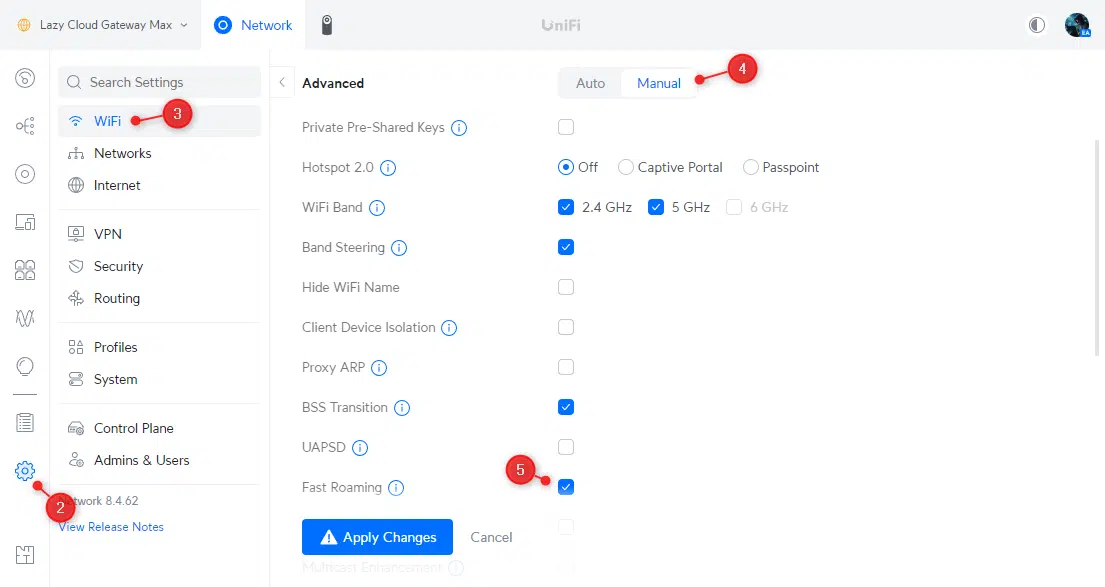
Включение быстрого роуминга
После включения проверьте роуминг на разных устройствах, включая устаревшие и устройства Интернета вещей, чтобы удостовериться, что не возникло проблем с переключением и соединением.
Заключение
По большому счёту, необходимость в быстром роуминге возникает только в случае появления проблем при переходе между точками доступа. Кроме того, вы можете получить пользу от его включения в плотных сетях с применением VoIP и других приложений, работающих в режиме реального времени.
От чего Fast Roaming не поможет, так это ситуации, когда клиентское устройство не переключается от далеко расположенной точки доступа со слабым сигналом к другой. Такого рода проблемы с роумингом можно исправить путём тонкой настройки мощностей передатчиков.